Come cambiare l'autore in WordPress
Pubblicato: 2021-02-02Ci sono molte situazioni in cui dovrai imparare come cambiare l'autore in WordPress . La piattaforma non chiarisce immediatamente come viene eseguita questa attività.
Fortunatamente, puoi cambiare un autore di WordPress usando diversi metodi. Devi decidere dove guardare e quale approccio corrisponde alle tue specifiche situazioni ed esigenze.
Li esamineremo tutti. Prima di tutto, esploriamo rapidamente Motivi per cambiare autore in WordPress e Come modificare l'autore in WordPress .
Motivi per cambiare autore in WordPress
Anche se questo può sembrare un compito raro, cambiare un autore di WordPress può essere appropriato in diverse circostanze.
- Se uno scrittore desidera lasciare il tuo sito web per qualsiasi motivo, puoi scegliere di cambiare l'autore dei tuoi articoli con il nome del creatore di contenuti ora affiliato al tuo sito web.
- Se inizialmente pubblichi post con il nome di un editore, alla fine decidi di portare il creatore, potresti voler trasferire i comandi al creatore in seguito.
- In altri casi, le identità dell'autore possono essere escluse o nascoste. Pertanto, potresti avere un profilo più coerente sul tuo blog poiché i tuoi post tendono a provenire da un'unica fonte.
- Infine, dovresti cambiare il nome dell'autore su un display di WordPress. Se si tratta di un cambio di nome, vorresti pubblicare i tuoi articoli sotto uno pseudonimo o qualcos'altro.
Come modificare l'autore in WordPress
Poiché ci sono molte cause per cambiare l'autore del tuo articolo in WordPress, ci sono molti metodi di lavoro diversi. Di seguito affronteremo alcuni approcci a cui ciascuno è idealmente adattato.
Metodo 1: dalle Impostazioni rapide
Segui questi semplici passaggi per cambiare il nome dell'autore in WordPress.
- Accedi alla dashboard di WordPress.
- Passa a Tutti i post e cerca il post in cui deve essere modificato il nome dell'autore.
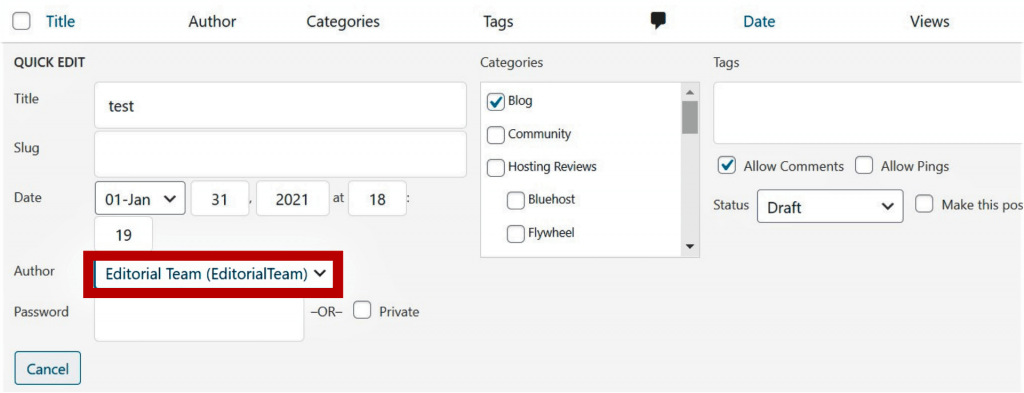
- Ora fai clic su Modifica rapida .
- Qui puoi effettuare impostazioni rapide che includono anche un menu a discesa per cambiare il nome dell'autore .
Metodo 2: cambia il nome dell'autore da WordPress Block Editor
- Accedi alla dashboard di WordPress.
- Vai a Tutti i post .
- Fare clic sul post in cui si desidera modificare il nome dell'autore.
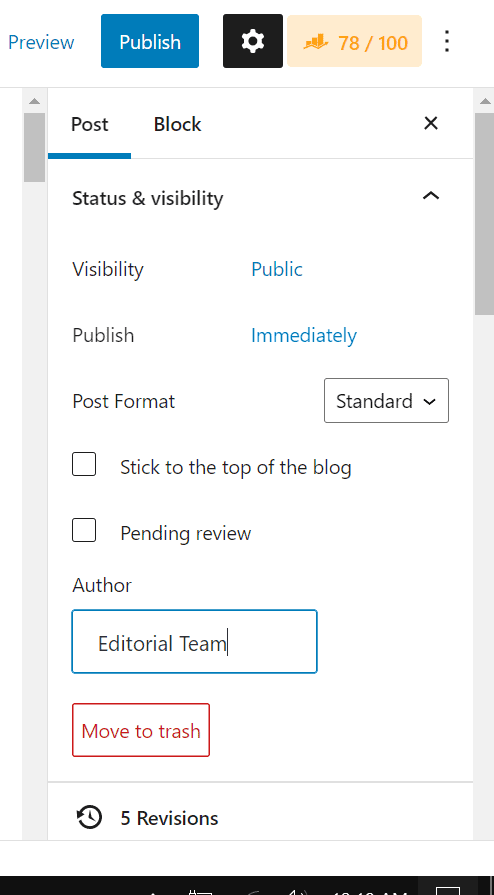
- Passa alla scheda Pubblica .
- Qui vedrai un'opzione etichettata con Autore in Stato e visibilità .
- Infine, seleziona il nome dell'autore desiderato e fai clic sul pulsante Aggiorna .
Metodo 3: modifica il nome dell'autore in blocco
Supponiamo che uno dei tuoi collaboratori lasci il tuo sito web. Ora vuoi che un altro creatore di blog riassegni i suoi lavori. Sarebbe meglio apportare la modifica in blocco invece di rivedere i singoli post.

Segui i passaggi seguenti per modificare il nome dell'autore in blocco .
- Accedi alla dashboard di WordPress.
- Vai a Tutti i post .
- Quindi, controlla tutti i post il cui autore dovrebbe essere cambiato.
- Ora scegli Modifica dal menu a discesa Azioni in blocco.
- Al termine, premere Applica
- Sarà disponibile una finestra con molte scelte. L'area Autore è visualizzata qui e viene visualizzato un menu a discesa.
Un solo nuovo blogger, da te scelto, può essere assegnato a un blog. Se vuoi assegnare vari autori a molti blog, devi ripetere l'operazione più volte.
Come rimuovere o nascondere il nome dell'autore sui post di WordPress
Potresti non voler più mostrare il nome dell'autore. Potresti essere l'unica persona che scrive sul tuo blog o potresti volere che i tuoi follower si concentrino solo sul tuo materiale.
Tuttavia, puoi farlo rapidamente sulle tue pagine WordPress.
- Accedi alla dashboard di WordPress.
- Passa a Aspetto >> Personalizza .
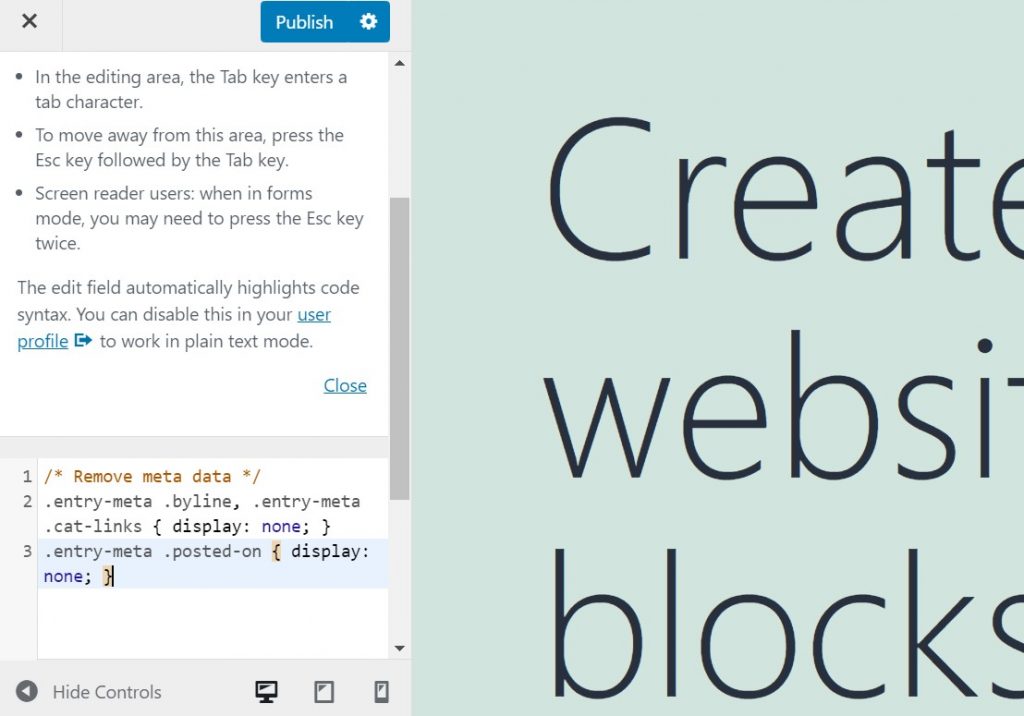
- Ora aggiungi il codice seguente e fai clic su Pubblica per salvare le modifiche.
/* Rimuovi i metadati */
.entry-meta .byline, .entry-meta .cat-links { display: nessuno; }
.entry-meta .posted-on { display: nessuno; }Come aggiornare il nome visualizzato di un autore in WordPress
Quasi sempre, in alcuni casi è necessario modificare il nome visualizzato di un autore. Può darsi che, invece del loro vero nome, tu voglia mostrare un nome interessante o fittizio rilevante per il loro lavoro.
Inoltre, hanno cambiato il loro nome legittimamente e ora vogliono mostrare il nome sui loro post. Inoltre, uno scrittore può richiedere uno pseudonimo da utilizzare per stabilire un'identità distintiva che viene utilizzata anche ovunque lavori.
Ecco i passaggi che devi seguire:
- Accedi alla dashboard di WordPress.
- Vai a Utenti
- Scegli l'utente che desideri aggiornare con un nuovo nome.
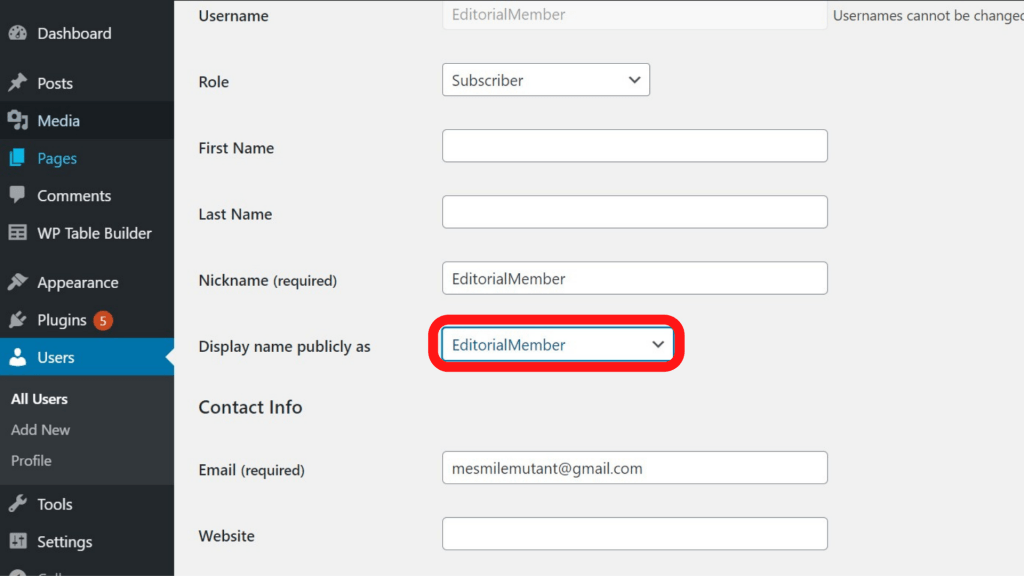
- Scorri verso il basso fino a un'opzione etichettata come "Mostra nome pubblicamente come"
- Inserisci il nome che vuoi che i lettori vedano.
Riassumere
Ci sono diversi motivi per cui potresti dover cambiare l'autore di un post di WordPress. Ci sono anche molti modi per farlo, presentando sfide proprie. Dovrai determinare quale metodo è la scelta migliore per la tua situazione.
Ricapitolando, abbiamo discusso alcuni punti importanti, che sono:
- Motivi per cambiare autore in WordPress
- Come cambiare l'autore in WordPress
- Come rimuovere o nascondere il nome dell'autore sui post di WordPress
- Come aggiornare il nome visualizzato di un autore in WordPress
Ecco fatto, speriamo che tu abbia imparato a cambiare facilmente l'autore in WordPress . E per il visitatore che ci ha chiesto di scrivere un articolo su Come cambiare il colore dei link in WordPress , abbiamo un articolo dedicato a questo.
Se ti è piaciuto questo post, iscriviti ai nostri video tutorial di WordPress sul canale YouTube . Ricordati di seguirci su Pinterest.
Accettiamo qualsiasi tipo di suggerimento dai visitatori perché ci motiva sempre a migliorare. Sentiti libero di commentare qui sotto.
